Deckblätter sind der Schlüssel zu einem überzeugenden ersten Eindruck. Wenn dein Gegenüber ein Dokument öffnet oder es in der Hand hat, ist es das Deckblatt, das als erstes auffällt. Daher ist es wichtig, nicht nur das Deckblatt ansprechend zu gestalten, sondern auch passende Seitenumbrüche und leere Seiten zu verwenden, um Struktur und Übersichtlichkeit zu gewährleisten. In dieser Anleitung zeige ich dir Schritt für Schritt, wie du Deckblätter, leere Seiten und Seitenumbrüche in Word einfügst und nutzt.
Wichtigste Erkenntnisse
- Die Verwendung von Deckblättern erhöht die Professionalität deines Dokuments.
- Seitenumbrüche helfen dabei, Inhalte strukturiert und ansprechend darzustellen.
- Leere Seiten können jederzeit eingefügt werden, um das Layout zu optimieren.
Deckblätter einfügen
Um ein Deckblatt in dein Dokument einzufügen, öffne zunächst dein Word-Dokument. Klicke in der Menüleiste auf den Reiter „Einfügen“. Dort findest du die Option „Deckblatt“. Word stellt dir einige vorgefertigte Deckblätter zur Verfügung, aus denen du wählen kannst. Wenn du möchtest, kannst du sogar zusätzliche Vorlagen von Office.com herunterladen, auch wenn dies in diesem Beispiel nicht möglich ist.

Wähle eines der bestehenden Deckblätter aus, beispielsweise das Deckblatt „Hell“. Nachdem du darauf geklickt hast, wird das Deckblatt automatisch als erste Seite eingefügt. Jetzt kannst du das Deckblatt direkt bearbeiten. Klicke einfach in die Textfelder und gib die gewünschten Informationen ein, wie den Kurstitel oder deinen Namen.
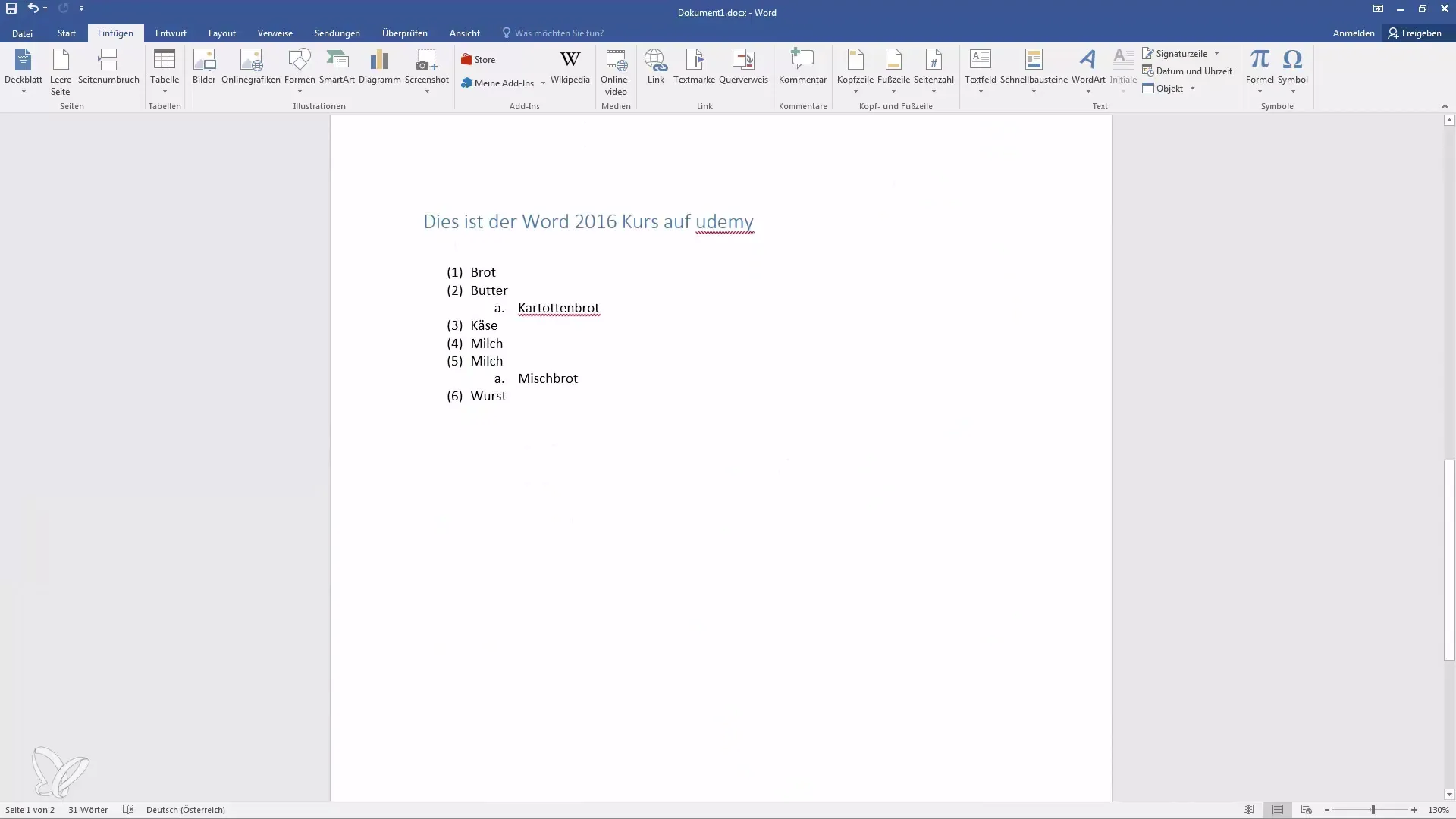
Seitenumbrüche hinzufügen
Hast du bereits dein Deckblatt erstellt und möchtest nun einen Seitenumbruch einfügen, um einen neuen Abschnitt zu beginnen? Platziere den Cursor an die Stelle, an der der Umbruch erfolgen soll. Um den Seitenumbruch hinzuzufügen, gehe in der Menüleiste erneut auf „Einfügen“ und wähle die Option „Seitenumbruch“ aus. Alternativ kannst du auch die Tastenkombination Strg + Enter verwenden.
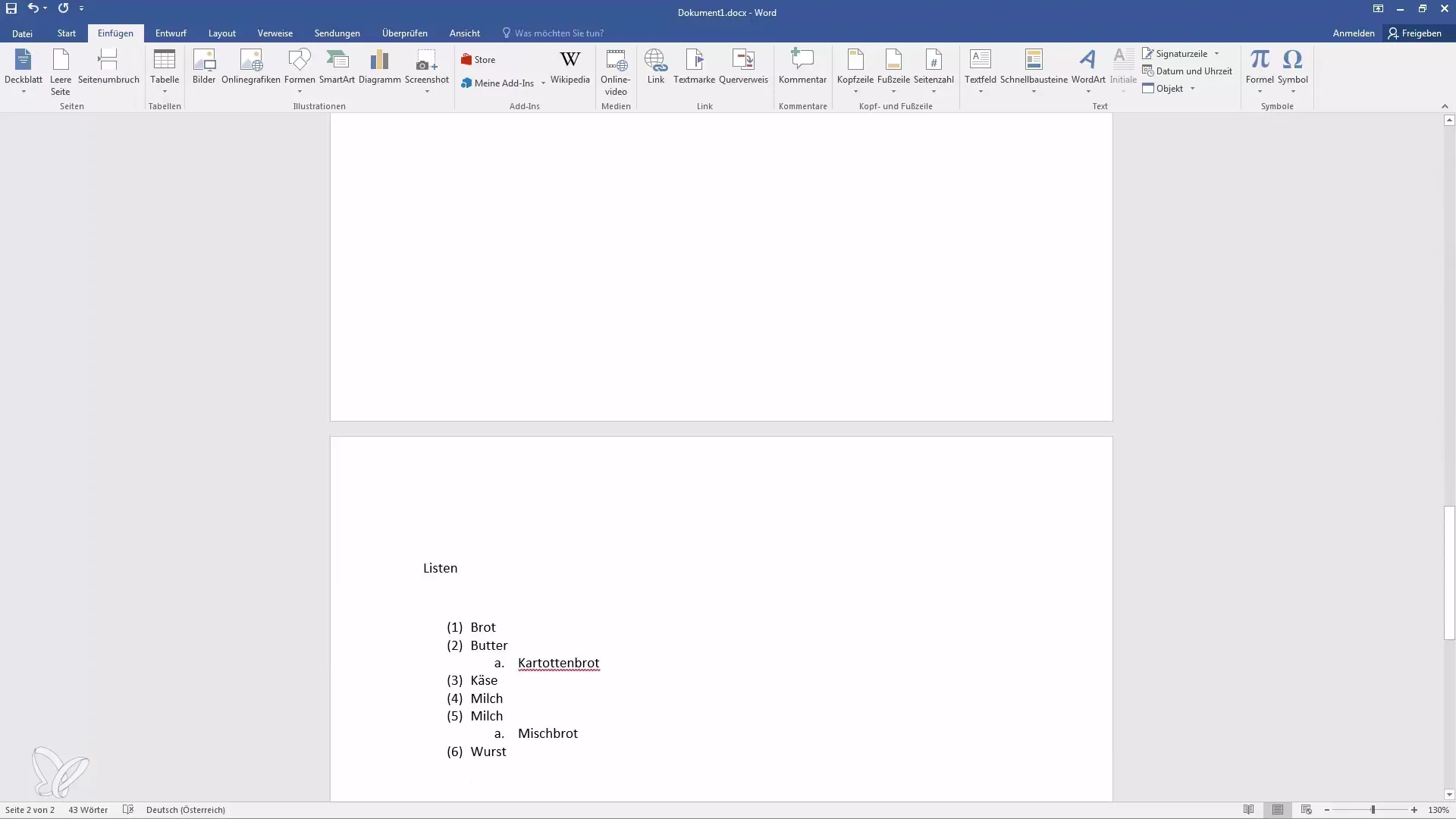
Nach dem Hinzufügen des Seitenumbruchs siehst du sofort, dass der komplette Absatz auf die nächste Seite verschoben wird. So kannst du den Inhalt klar und übersichtlich strukturieren. Wenn du nun nach oben schaust, bemerkst du, dass dein Absatz auf Seite zwei aufgeführt ist, während die nächsten Inhalte auf einer separaten Seite erscheinen.
Leere Seiten einfügen
Falls du mehr Platz bzw. eine leere Seite zwischen zwei Absätzen benötigst, kannst du einfach eine leere Seite hinzufügen. Dazu musst du wiederum an die Stelle gehen, an der die leere Seite eingefügt werden soll. Klicke nun auf „Einfügen“ und wähle „Leere Seite“. Diese Option wird dir genau dort eine neue Seite hinzufügen.
Die leere Seite wird nun zwischen deinem bereits bestehenden Inhalt eingefügt. Auf der zweiten Seite befindet sich zum Beispiel der Text aus deinem ersten Kapitel, auf der dritten Seite könnte eine leere Seite erscheinen und auf der vierten Seite dann die Listenansicht. So behältst du jederzeit die Kontrolle über das Layout deines Dokuments.
Zusammenfassung
In dieser Anleitung hast du gelernt, wie du Deckblätter in Word einfügst, Seitenumbrüche zur Strukturierung deines Dokuments verwendest und leere Seiten hinzufügst. Mit diesen Werkzeugen kannst du die Lesbarkeit und Professionalität deiner Dokumente erheblich steigern.
Häufig gestellte Fragen
Wie füge ich ein Deckblatt in Word hinzu?Gehe auf „Einfügen“, wähle „Deckblatt“ und suche eine Vorlage aus.
Kann ich ein Deckblatt bearbeiten?Ja, klicke einfach in die entsprechenden Textfelder und ändere den Text.
Wie füge ich einen Seitenumbruch ein?Klicke auf „Einfügen“ und dann auf „Seitenumbruch“ oder benutze die Tastenkombination Strg + Enter.
Kann ich leere Seiten zwischen bestehenden Inhalten hinzufügen?Ja, gehe zu der Stelle, an der du eine leere Seite benötigst und wähle „Leere Seite“ unter „Einfügen“.
Wie ändere ich die Reihenfolge der Seiten?Füge Seitenumbrüche und leere Seiten ein, um die Struktur entsprechend zu ändern.


